php小編魚仔帶您探索小米11的息屏訊息通知光效樣式設定方法,透過自訂息屏光效通知效果,讓您的手機煥發出獨特的個性光彩。在這篇文章中,我們將詳細介紹小米11如何設定和調整息屏訊息通知的光效樣式,讓您輕鬆掌握這項技巧,為您的手機增添更多樂趣和個人化。
1、在手機設定選單中點選【息屏與鎖定畫面】。
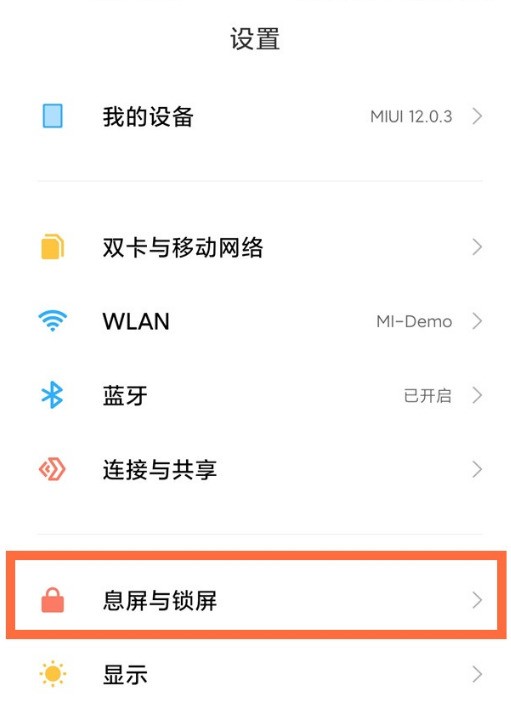
2、開啟【息屏顯示】右側開關。
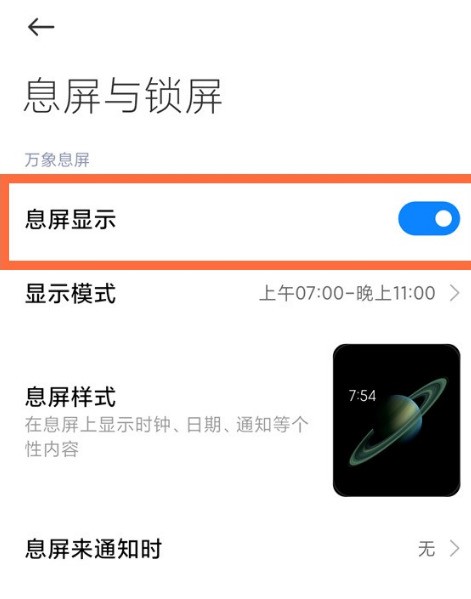
3、點選【息屏樣式】、【息屏來通知時】即可進行自訂光效設定。
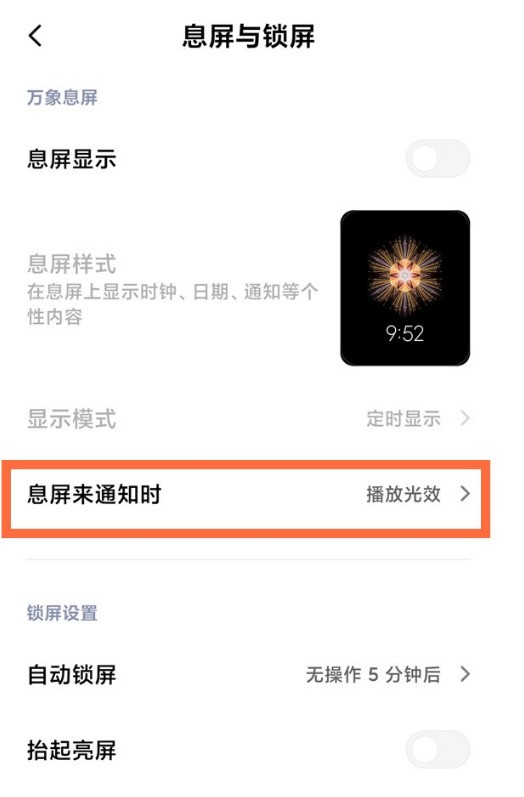 #
#
以上是小米11怎麼設定息屏訊息通知光效樣式_小米11自訂息屏光效通知效果方法的詳細內容。更多資訊請關注PHP中文網其他相關文章!




